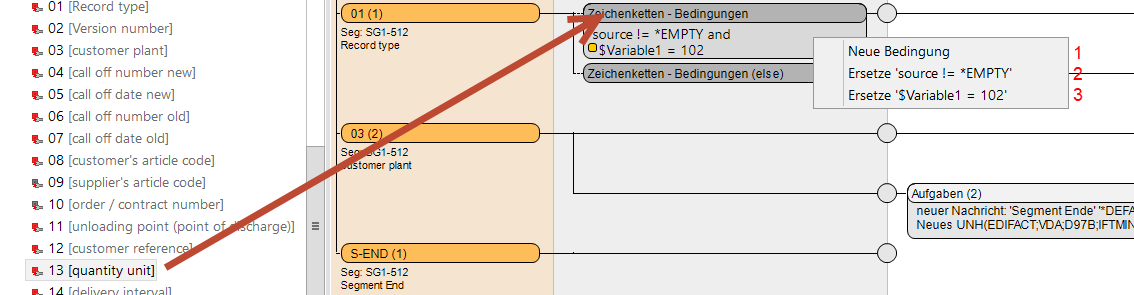Bedingungen
Bedingungstypen
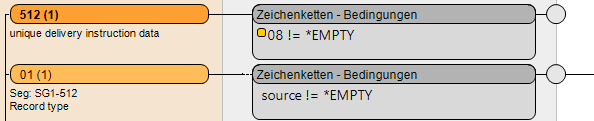
Es gibt im wesentlichen zwei Bedingungstypen:
- Gruppenbedingung
- verbindungsbezogene Bedingung
Die Gruppenbedingung wird auf jede Verbindung mit einem Zielelement angewandt. Hat eine Verbindung bereits eine Bedingung, wird diese mit der Gruppenbedingung zusammengefasst.
Die verbindungsbezogene Bedingung wirkt sich genau nur auf die Verbindung zu dem jeweiligen Zielelement aus.
Ein Doppelklick auf das blaue Bedingungenfeld öffnet den Bearbeitungsdialog. Alternativ kann der Dialog über einen Rechtsklick auf das Feld und die Auswahl von Bedingung bearbeiten aus dem Kontextmenü geöffnet werden.
Über das Kontextmenü kann das Bedingungenfeld auch gelöscht werden. Alternativ ist das Löschen durch die Auswahl des Felds und das Drücken der Entferntaste möglich.
Der Bedingungendialog
Der mit (1) gekennzeichnete Bereich zeigt eine Übersicht aller definierten Bedingungen für dieses Mapping an.
Mit (2) können neue Bedingungen und Gruppen von Bedingungen angelegt und gelöscht werden.
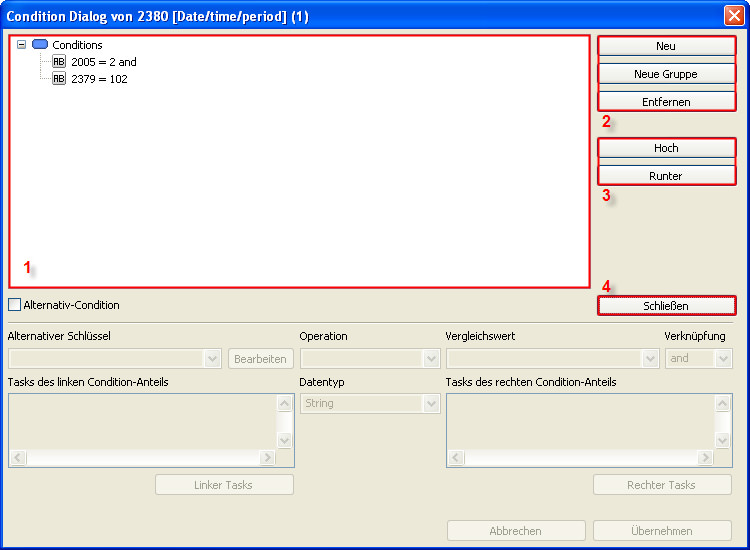
Anmerkung:
Es können auch Gruppen innerhalb von Gruppen angelegt werden. Dazu ist es erforderlich, dass zunächst die gewünschte übergeordnete Gruppe ausgewählt und anschließend der Button Neue Gruppe angeklickt wird.
Über (3) kann die Abarbeitungsreihenfolge der Bedingungen beeinflusst werden.
Der mit (4) gekennzeichnete Button schließt den Dialog.
Bearbeiten von Bedingungen
Die Auswahl einer Bedingung versetzt sie in den Bearbeitungsmodus, der im unteren Bereich des Dialoges angezeigt wird.
In (1) ist es möglich, einen alternativen Wert für die Bedingungsprüfung heranzuziehen. Ansonsten wird für die Prüfung der Wert der Quelle (Eingangswert) verwendet.
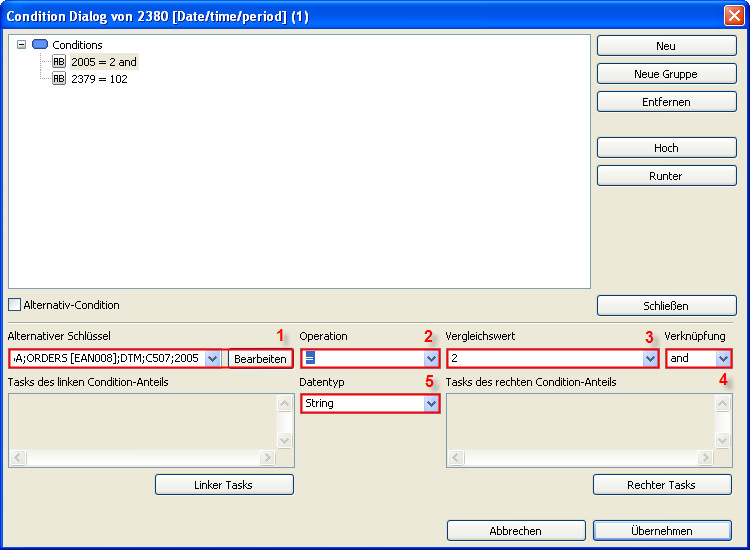
Generell erfolgt jede einzelne Prüfung nach folgendem Muster:
Quellwert / referentieller Wert (1) * Operator (2) * Vergleichswert (3)
Mit (5) legt man den Datentyp der Vergleichsoperation fest (string oder numeric), da sich je nach Datentyp z.T. andere Operatoren ergeben. Die Unterscheidung zwischen einer numerischen oder einer zeichenkettenbasierenden Vergleichsoperation kann von großer Bedeutung sein: Ein Vergleich von 0.0 mit 0 würde bei einem Zeichenkettenvergleich ungleich als Ergebnis liefern, bei einer numerischen Operation wäre es wiederum gleich.
In Abhängigkeit von dem eingestellten Datentyp in (5) kann eine entsprechende Vergleichsoperation in (2) ausgewählt werden.
In (1) wird der Wert angegeben, mit dem verglichen werden soll. Sollte es zu einem referentiellen Wert (vor allem bei EDIFACT üblich) eine Codelist mit möglichen Vergleichswerten geben, so werden diese im Drop-down-Menü bereitgestellt (sofern verfügbar).
Als Vergleichswert können auch alle definierten Variablen sowie *WERTE ausgewählt werden.
Mit (4) werden die einzelnen Bedingungen/Gruppen von Bedingungen miteinander logisch (and oder or) verbunden.
Übernehmen übernimmt die Einstellungen, Abbrechen verwirft die Änderungen.
Bearbeiten von Gruppen
Die Auswahl der Gruppe aktiviert den Bearbeitungsmodus im unteren Bereich des Dialogs (1). Über (2) kann die Bezeichnung der Gruppe festgelegt werden.
Mit (3) legt man die logische Verknüpfung zur nächsten Bedingung oder Gruppe fest.
„Übernehmen" übernimmt die Einstellungen, „Abbrechen" verwirft die Änderungen (4).
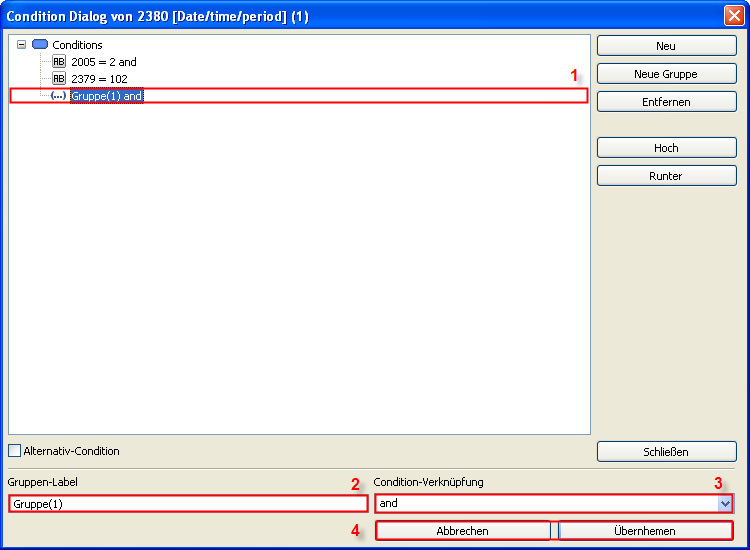
Quick-Bedingung
Neben der normalen Bedingung und der Spezialform der Else-Bedingung gibt es im Kontextmenü, sofern noch keine Bedingung an dem Mapping vorhanden ist, auch sogenannte Quick-Bedingungen.
Letztendlich handelt es sich hierbei um ganz normale Bedingungen, die nur eine vereinfachte Eingabe von einem einfachen Vergleich des Eingangswerts mit einem konstanten Wert oder dem aktuellen Inhalt einer Variablen ermöglichen. Gerade wenn es z.B. um den Vergleich != 0 oder != *EMPTY geht, ist es umständlich diesen Vergleich über den Bedingungsdialog anzulegen.
Es gibt zwei Formen der Quick-Bedingung:
- Eingangswert entspricht dem Vergleichswert
- Eingangswert entspricht NICHT dem Vergleichswert
Wählt man eine der beiden Bedingungen aus, öffnet sich der Eingabedialog für den Vergleichswert (1). Dieser Wert kann sowohl eine Variable als auch ein *Wert sein.
Über die Checkbox Numerischer Vergleich (2) kann die Vergleichsart festgelegt werden. Standardmäßig ist die Box nicht ausgewählt, was einen Zeichenkettenvergleich zur Folge hat.
Nach Bestätigen der Eingabe mit OK (3) wird ein neues Bedingungsfeld angelegt. Dieses Feld kann jetzt wie jede Bedingung behandelt und über einen Doppelklick oder über das Kontextmenü bearbeitet werden.
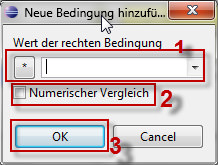
Else-Bedingung
Die Else-Bedingung ist eine besondere Form der verbindungsbezogenen Bedingung. Im Falle, dass in einem Mapping alle mit einer Bedingung versehenen Verbindungen zu einem Zieldatenfeld nicht erfolgreich sind, also keine der Bedingungen zutrifft, wird die Else-Bedingung ausgeführt.
Nicht berücksichtigt werden Verbindungen zu Zieldatenfeldern ohne jegliche Bedingungen (also auch keine Gruppenbedingungen), die generell ausgeführt werden, sofern das Quellelement in der Quelldatei vorhanden ist.

Else-Bedingungen können entweder wie normale verbindungsbezogene Bedingungen über das Kontextmenü...
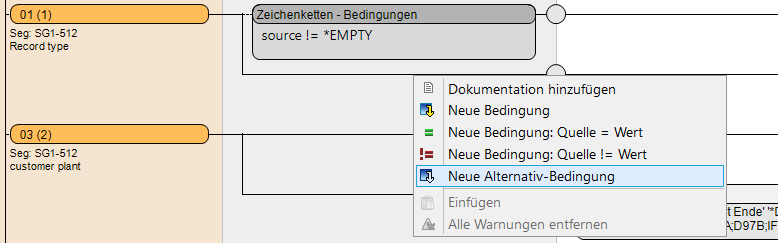
oder über die Auswahl innerhalb des Bedingungsdialogs angelegt werden.

Eine verbindungsbezogene Bedingung kann auf diese Weise jederzeit in eine Else-Bedingung überführt werden. Umgekehrt kann durch die Aufhebung der Auswahl eine Else-Bedingung entsprechend wieder in eine reguläre verbindungsbezogene Bedingung zurückgesetzt werden. Vorher formulierte Bedingungen bleiben erhalten und werden wieder aktiviert.
Ersetzen von Werten in Bedingungen
Bedingungen können in Ihren Vergleichen auf Werte aus der Quell-Datei zurückgreifen. Wird für einen Vergleich nicht der aktuelle Quell-Wert des gemappten Elements verwendet sondern eine referentieller Wert (oder auch Variable oder *WERT), wird entsprechend eine farbige Markierung in grafischen Repräsentation angezeigt.
Soll ein referentieller Wert ersetzt werden, zieht man das neue Quell-Element auf die Bedingung, in der einer der Werte ersetzt werden soll.
Nach dem fallen lassen wird ein Kontextmenü geöffnet, welches folgende Optionen anbietet:
- Das fallen gelassene Quell-Element als zusätzliche Bedingung mit aufnehmen. In diesem Fall findet keine Ersetzung statt.
- Den Wert des gemappten Quell-Elements durch einen referentiellen Wert ersetzen.
- Oder einen vorhanden referentiellen Wert durch den neuen referentiellen Wert ersetzen.